Popravak: Sea of Thieves se ne pokreće ili se ne učitava na računalu
Miscelanea / / April 23, 2022
More lopova je popularna akcijsko-pustolovna online videoigra za više igrača koju je razvio Rare, a objavio Microsoft Studios. Ako ste ljubitelj pirata, možete živjeti gusarskim životom i njegovim putovanjem kroz igru. U osnovi nudi plovidbu brodom, borbu, istraživanje novih mjesta i brodova, pljačku itd. Ako ste i vi jedna od žrtava, pogledajte ovaj vodič kako biste jednostavno riješili problem More lopova problem s pokretanjem nakon pokretanja.
Ako se i vi suočavate s istim problemom, svakako slijedite ovaj vodič za rješavanje problema da biste ga riješili. U većini scenarija, prilično je uobičajeno da gotovo svaka PC igra ima dosta problema ili grešaka ili čak višestrukih pogrešaka. Dok Sea of Thieves ovdje nije iznimka i čini se da se dosta PC igrača susreće rušenje pokretanja ili se igra ne pokreće pitanja. Dakle, uvijek je bolje ući u stvarni razlog i potpuno ga popraviti.
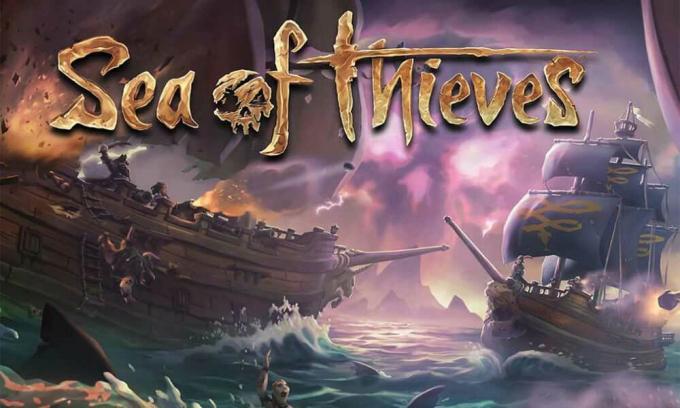
Sadržaj stranice
- Zašto se Sea of Thieves ne lansira?
-
Popravak: Sea of Thieves se ne učitava na PC-u
-
1. Provjerite zahtjeve sustava
- Minimalni sistemski zahtjevi:
- Preporučeni sistemski zahtjevi:
- 2. Pokrenite igru kao administrator
- 3. Provjerite integritet datoteka igre
- 4. Ažurirajte Microsoft Visual C++ koji se može redistribuirati
- 5. Ažurirajte DirectX
- 6. Ažurirajte upravljačke programe za GPU
- 7. Onemogućite preklapajuće aplikacije
- 8. Instalirajte sva ažuriranja sustava Windows na čekanju
- 9. Onemogućite antivirusni i vatrozid program
- 10. Pokrenite igru u prozorskom načinu (Steam)
- 11. Izvedite Clean Boot
- 12. Zatvorite pozadinske procese
- 13. Resetirajte Sea of Thieves
- 14. Ponovno instalirajte Sea of Thieves
-
1. Provjerite zahtjeve sustava
Zašto se Sea of Thieves ne lansira?
Igra Sea of Thieves nije dobro prošla s lansiranjem jer postoji hrpa bugova i grešaka u povezivanju koje se pojavljuju igračima bez obzira koju platformu za igranje koriste. Dakle, vrijedi spomenuti da je More lopova puno problema koje ne možemo poreći, ali ponekad i problema na vašem kraju ili čak s vašim računalom (izravno ili neizravno) također može pokrenuti višestruko pokretanje ili rušenje igre pitanja. Dakle, bez daljnjeg, prijeđimo u to.
Moguće je da se vaša igra Sea of Thieves ne pokrene zbog zastarjele zakrpe igre, zastarjele verzije grafičkog upravljačkog programa ili Izrada sustava Windows, nedostajuće ili oštećene datoteke igara, problemi s Microsoft Visual C++ koji se može redistribuirati, nepotrebno pokretanje u pozadini zadaci itd. Dok neki igrači mogu naići na probleme s pokretanjem igre zbog nekompatibilnog hardvera računala, nepotrebnih zadataka u pozadini, aplikacija za preklapanje i još mnogo toga.
Popravak: Sea of Thieves se ne učitava na PC-u
Čini se da ne možete pokrenuti igru Sea of Thieves na svom Windows računalu ili se igra nekako odbija dalje učitavati i čini se da se ruši nakon nekog vremena. U tom scenariju možete slijediti sva ponuđena rješenja jedno po jedno kako biste provjerili je li vaš problem riješen ili ne.
1. Provjerite zahtjeve sustava
Prije svega, morat ćete provjeriti zadovoljava li konfiguracija vašeg računala zahtjeve sustava igre ili ne. Ponekad nekompatibilni hardver računala može izazvati više problema s pokretanjem igre.
Minimalni sistemski zahtjevi:
- OS: Windows 10
- Procesor: Intel Q9450 na 2,6 GHz ili AMD Phenom II X6 na 3,3 GHz
- Memorija: 4 GB RAM-a
- Grafika: Nvidia GeForce GTX 650 ili AMD Radeon 7750
- DirectX: Verzija 11
- Skladištenje: 50 GB dostupnog prostora
Preporučeni sistemski zahtjevi:
- OS: Windows 10
- Procesor: Intel i5 4690 na 3,5 GHz ili AMD FX-8150 na 3,6 GHz
- Memorija: 8 GB RAM-a
- Grafika: Nvidia GeForce GTX 770 ili AMD Radeon R9 380x
- DirectX: Verzija 11
- Skladištenje: 50 GB dostupnog prostora
2. Pokrenite igru kao administrator
Ako ne pokrećete svoju videoigru pomoću administratorskih ovlasti, to može uzrokovati probleme s pokretanjem igre ili rušenjem pri pokretanju, pa čak i da se igra ne učitava itd. Dakle, bolje je jednostavno pokrenuti exe datoteku igre kao administrator na vašem Windows računalu da provjerite rješava li to problem ili ne. Učiniti tako:
- Desni klik na More lopova exe datoteku prečaca na vašem računalu.
- Sada odaberite Svojstva > Kliknite na Kompatibilnost tab.

- Klikni na Pokrenite ovaj program kao administrator potvrdni okvir da biste ga označili.
- Kliknite na Prijavite se i odaberite u redu za spremanje promjena.
3. Provjerite integritet datoteka igre
Ako se vaše datoteke igre oštete ili nestanu iz nekih neočekivanih razloga, tada vam provjera i popravak datoteka igre pomoću pokretača igara može puno pomoći. Uraditi ovo:
Oglasi
Za Steam klijenta:
- Pokreni Steam > Kliknite na Knjižnica.
- Desni klik na More lopova s popisa instaliranih igara.
- Sada, kliknite na Svojstva > Idi na Lokalne datoteke.
- Kliknite na Provjerite integritet datoteka igre.
- Morat ćete pričekati proces dok se ne završi.
- Kada završite, samo ponovno pokrenite računalo.
Za Epic klijenta:
Oglasi
4. Ažurirajte Microsoft Visual C++ koji se može redistribuirati
- Prijeđite na sljedeću stazu na vašem računalu:
C:\Program Files (x86)\Steam\steamapps\common\Steamworks Shared\_CommonRedist\vcredist
- Trebali biste vidjeti sljedeće mape:
- 2012\vc_redist.x64.exe
- 2013\vc_redist.x64.exe
- 2019\vc_redist.x64.exe
- Samo pazite da pokrenete sve ove izvršne datoteke koje su prisutne. (Ako imate različite mape, pokrenite datoteku vc_redist.x64.exe u tim mapama)
- Konačno, ponovno pokrenite računalo kako biste riješili problem.
5. Ažurirajte DirectX
- Idite na C:\Program Files (x86)\Steam\steamapps\common\Steamworks Shared\_CommonRedist\DirectX put mape.
- Zatim pokrenite DXSETUP.exe datoteku za ponovnu instalaciju/ažuriranje DirectX-a.
- Kada završite, ponovno pokrenite računalo da biste primijenili promjene.
6. Ažurirajte upravljačke programe za GPU
Čini se da je više pogođenih igrača prijavilo zastarjeli grafički upravljački program. Ako također neko vrijeme koristite zastarjeli grafički upravljački program, provjerite ima li ažuriranja slijedeći korake u nastavku:
- Pritisnite Windows + X tipke za otvaranje Izbornik brze veze.
- Sada, kliknite na Upravitelj uređaja s popisa > Dvostruki klik na Adapteri za prikaz.
- Desni klik na namjenskoj grafičkoj kartici koja je aktivna.

- Zatim odaberite Ažurirajte upravljački program > Odaberite Automatsko traženje upravljačkih programa.
- Ako je ažuriranje dostupno, sustav će ga automatski preuzeti i instalirati.
- Kada završite, ponovno pokrenite računalo da biste primijenili promjene.
Ova metoda bi trebala riješiti problem Sea of Thieves Won't Launch na računalu. Ako ne, možete prijeći na sljedeću metodu.
7. Onemogućite preklapajuće aplikacije
Prema nekim od pogođenih igrača, onemogućavanje preklapajućih aplikacija kao što su Xbox, Discord ili bilo koje druge na Windows računalu pomoglo im je da lako riješe problem koji se ne pokreće. Budući da aplikacija za preklapanje u igri uvijek radi u pozadini kad god pokrenete klijent igre, vrlo je moguće imati problema s procesima ili resursima sustava.
8. Instalirajte sva ažuriranja sustava Windows na čekanju
Moguće je da je bilo koji od Windows bugova ili sistemskih datoteka u sukobu s igrom kako bi se ispravno pokrenula. Ponekad se problem nekompatibilnosti može pojaviti i kada neko vrijeme niste ažurirali softver. Dakle, svakako instalirajte sva ažuriranja sustava Windows na čekanju jedno po jedno i zadržite ga na najnovijoj verziji OS-a. Napraviti to:
- Pritisnite Windows + I tipke za otvaranje Postavke sustava Windows Jelovnik.
- Zatim kliknite na Ažuriranje i sigurnost > Odaberite Provjerite ima li ažuriranja ispod Windows Update odjeljak.

- Ako je dostupno ažuriranje značajke, odaberite Preuzmite i instalirajte.
- Pričekajte neko vrijeme dok se ažuriranje ne završi.
- Konačno, ponovno pokrenite računalo kako biste odmah primijenili promjene.
9. Onemogućite antivirusni i vatrozid program
- Klikni na Izbornik Start > Vrsta Upravljačka ploča i kliknite na njega.
- Sada ukucaj vatrozida u okviru za pretraživanje > Kliknite na Vatrozid za Windows.
- U lijevom oknu kliknite na Uključite ili isključite Windows vatrozid.
- Obavezno odaberite Isključite Windows vatrozid za Postavke privatne, domene i javne mreže.
- Na kraju, ponovno pokrenite računalo kako biste primijenili promjene i provjerili problem.
Sada ćete morati onemogućiti i antivirusnu zaštitu (Windows Defender) slijedeći korake u nastavku:
- Idite do Postavke sustava Windows > Privatnost i sigurnost.
- Sada, idite na Sigurnost sustava Windows > Zaštita od virusa i prijetnji.
- Kliknite na Upravljajte postavkama >Onda isključiti the Zaštita u stvarnom vremenu opcija.
- Kada završite, obavezno ponovno pokrenite računalo da biste primijenili promjene.
Ako u tom slučaju koristite bilo koji antivirusni program treće strane, obavezno ga isključite ručno.
10. Pokrenite igru u prozorskom načinu (Steam)
Pokušajte pokrenuti igru u načinu prikaza prozora kako biste provjerili pomaže li vam to. Ponekad računalo s prosječnim hardverskim specifikacijama može uzrokovati nekoliko problema s načinom prikaza preko cijelog zaslona tijekom pokretanja igre.
- Otvori Steam klijenta i idite na Knjižnica.
- Desni klik na More lopova > Odaberite Svojstva.
- U Općenito odjeljak, kliknite na Postavite opcije pokretanja.
- Zatim kopirajte i zalijepite sljedeći argument naredbenog retka:
-s prozorima -bez granica
- Obavezno spremite promjene i pokušajte ponovno pokrenuti igru kako biste provjerili pokreće li se Sea of Thieves ispravno ili ne.
11. Izvedite Clean Boot
- Pritisnite Windows + R tipke za otvaranje Trčanje dijaloški okvir.
- Sada ukucaj msconfig i pogodio Unesi za otvaranje Sistemska konfiguracija prozor.
- Idite na Usluge kartica > Omogući Sakrij sve Microsoftove usluge potvrdni okvir.

- Kliknite na Onemogući sve.
- Kliknite na Prijavite se i onda u redu za spremanje promjena.
- Sada kliknite na Pokretanje kartica > Kliknite na Otvorite Upravitelj zadataka.
- Ispod Pokretanje na kartici Upravitelj zadataka, kliknite na određene zadatke koji su omogućeni za pokretanje pokretanja > Kliknite na Onemogući.
- Obavezno odaberite programe za pokretanje s velikim utjecajem i onemogućite ih jedan po jedan.
- Kada sve bude gotovo, ponovno pokrenite računalo da biste primijenili promjene.
- Na kraju, provjerite je li problem Sea of Thieves neće pokrenuti na PC-u riješen ili ne.
12. Zatvorite pozadinske procese
- pritisni Ctrl + Shift + Esc ključeve za otvaranje Upravitelj zadataka.
- Klikni na Procesi kartica > Odaberite zadatak koji želite zatvoriti.

- Nakon odabira, kliknite na Završi zadatak. Svakako napravite korake za svaki zadatak pojedinačno.
- Kada završite, samo ponovno pokrenite računalo kako biste odmah promijenili efekte.
13. Resetirajte Sea of Thieves
- pritisni Windows (Start) + X tipke za otvaranje Izbornik brze veze.
- Izaberi Aplikacije i značajke > Kliknite na More lopova s popisa instaliranih programa da biste ga odabrali.
- Sada, kliknite na Napredne opcije > Odaberite Resetiraj.
- Kada završite, ponovno pokrenite računalo i pokušajte pokrenuti igru.
14. Ponovno instalirajte Sea of Thieves
Ako vam nijedna od metoda nije uspjela, pokušajte ponovno instalirati igru Sea of Thieves kako biste provjerili pomaže li vam to riješiti problem koji se ne pokreće. Učiniti tako:
- Pokrenite Steam klijent na vašem računalu.
- Sada, idite na Knjižnica > Desni klik na More lopova igra.
- Pređite na Upravljati > Odaberite Deinstaliraj.
- Ako se to od vas zatraži, kliknite na Deinstaliraj ponovno i slijedite upute na zaslonu kako biste dovršili postupak deinstalacije.
- Kada završite, obavezno ponovno pokrenite računalo kako biste odmah primijenili promjene.
- Ponovno otvorite Steam klijent i ponovno instalirajte igru koristeći postojeći Steam račun.
- Gotov si. Uživati! Ovo može riješiti problem Sea of Thieves koji se neće pokrenuti na računalu.
To je to, momci. Nadamo se da vam je ovaj vodič bio od pomoći. Za daljnja pitanja možete komentirati ispod.



